Цилиндр помещается в конечной точке, но смещен относительно поверхности на величину радиуса щупа в направлении вектора подвода, так что центр шарика проходит сквозь него.
В командной строке окна Editдля типа Cylinder boundary высвечивается:
BOUNDARY/CYLINDER, x,y,z, Axis=i,j,k, EndVec=i,j,k,Radius,Crossings
Конус
· Число граничных пересечений: Сканирование прекращается после того, как щуп пересечет коническую поверхность заданное число раз. Конус считается бесконечным (т.е. имеет бесконечную длину)
· Angle: Половина угла при вершине конуса.
· AxisVec: Вектор оси конуса
· EndVec: Вектор подвода к конечной точке.
Вершина конуса лежит в конечной точке сканирования.
В командной строке окна Editдля типа Cone boundary высвечивается:
BOUNDARY/CONE, x,y,z, Axis=i,j,k, EndVec=i,j,k,HalfAngle,Crossings
Старый тип
Эти граничные условия применяются для совместимости версий. В предыдущих версиях PC-DMIS использовалась комбинация NumberOfBoundaryCrossings граничных пересечений и шагов сканирования для остановки сканирования. Старый тип не является фактически опцией, которую Вы выбираете. Это внутренняя настройка для типов сканирования, созданных для более ранних версий PC-DMIS.
Когда типы сканирования версии 2.3 PC-DMIS читаются версией 3.0 и выше, они преобразовываются и их соответствующие граничные условия называются Старый тип.
· PlaneVec: Задает вектор нормали к плоскости в конечной точке.
· EndVec: Вектор подвода к конечной точке.
В командной строке окна Editдля типа Oldstyle boundary высвечивается:
BOUNDARY/OLDSTYLE, x,y,z,PlaneVec=i,j,k, EndVec=i,j,k
Примечание: Граничные условия могут быть изменены во время сканирования. Если заданы новые граничные условия для автоматического сканирования, то они применяются ко всем базовым линиям автоматического сканирования. Если, однако, изменены только некоторые параметры граничных условий, например, радиус сферы, то это НЕ распространяется на все типы BasicScans. Нужно будет изменять это значение в каждого BasicScans.
Кнопки Add / Delete позволяют добавлять или удалять граничные точки в списке. Существуют ограничения для каждого из типов сканирования. Например, тип LINEARCLOSE использует только Начальную точку и точку Направления. Это не позволяет добавить новые точки или удалить эти две. Пожалуйста, обратитесь к нужному типу сканирования для получения информации об особенных ограничениях.
Граничную точку можно отредактировать, дважды нажав на номер нужной точки в столбце ‘#’.
![]()
При этом откроется диалоговое окно EditScanItem, позволяющее редактировать значения X, Y, Z.
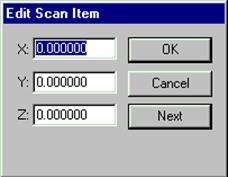
Диалоговое окно Edit Scan Item, отображающее кнопку Flip и флажковое окно Point at Hole
Ширина колонок в списке BoundaryPointможет меняться вместе с размерами заголовка. Для этого установите курсор в правый или левый угол заголовка, нажмите на левую кнопку мыши и растяните список до нужного размера. Ширина каждого списка настраивается и определяется каждым пользователем индивидуально Измененные размеры записываются в INI файл и в дальнейшем используются по умолчанию.
Flip (Поворот):
Кнопка Flip используется только при изменении вектора. Нажатие этой кнопки переворачивает выбранный вектор.
Point At Hole (Точка в отверстии):
Флажковое поле PointAtHole становится доступной, только когда вы работаете с типом сканирования Section. Оно позволяет вам выбирать между точкой не в отверстии, и точкой в отверстии.
Точка в отверстии определяет, где линейное сканирование секции перепрыгивает через отверстие, обнаруженное на траектории движения. После нажатия кнопки CutCad PC-DMIS помещает точки на каждой из сторон любого отверстия, которое встречается на пути сканирования секции.
Токи в отверстии обозначаются буквой "H", следуя номеру точки (на пример, 1H, 2H, 3H и т.д.). Данные точки, как и любые граничные точки, добавляются как в список BoundaryPoints, так и к модели детали в окне Graphics Display.
Уважаемый посетитель!
Чтобы распечатать файл, скачайте его (в формате Word).
Ссылка на скачивание - внизу страницы.